
В последнее время все чаще актуальнее становится иметь под рукой загрузочную флешку, чем диск, который намного больше по размеру,
может сломаться, да и при интенсивном использовании со временем поверхность такого диска становится потертой, с царапинами и начинает плохо читаться, особенно на "неродных" дисководах. Поэтому очень неплохо было бы иметь вместо CD или DVD диска обычную загрузочную
флешку, с которой можно было бы загрузить нужный дистрибутив программ в любое время. Об этом и пойдет речь в этой небольшой статье,
в которой я расскажу Вам как создать загрузочный дистрибутив с очень популярной программой для работы с жестким диском -- Acronis.
Многие пользователи ассоциируют процесс создания загрузочной флешки с чем то крайне трудным и сложным, доступным только
компьютерным гениям и продвинутым программистам. На самом деле все намного проще, не сложнее чем скинуть на флеш-драйв любимый
фильм.
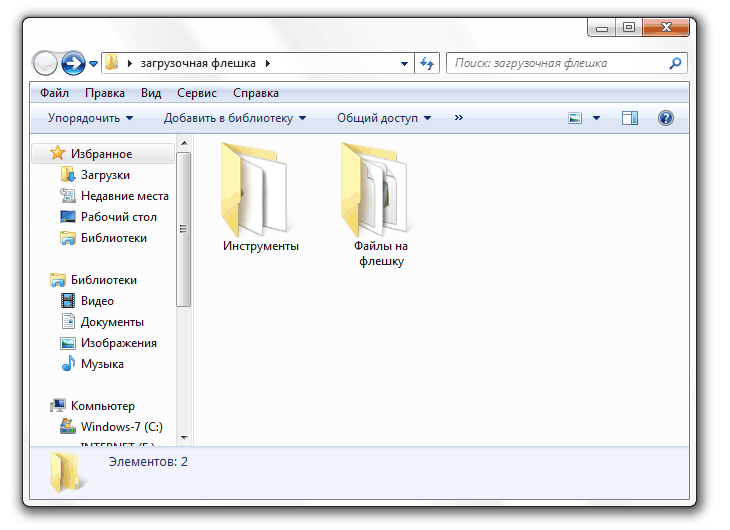
Итак, приступим. Для начала скачиваем ниже архив с нужными нам утилитами и файлами программы Acronis. Скачиваем, распаковываем в
любую папку. После распаковки у вас появятся две папки -- "Инструменты" и "Файлы на флешку". В первой папке находятся программы
"прошивки" на флешку загрузочного кода, во второй нужные утилиты для копирования на ваш флеш-драйв.
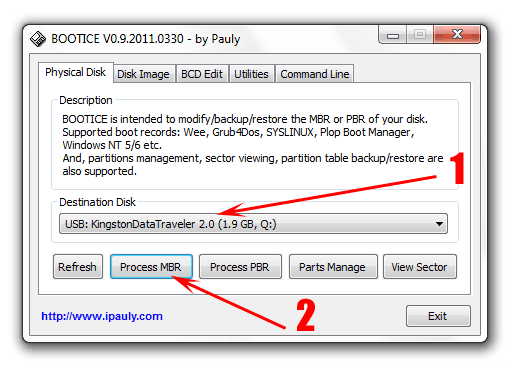 Вставляем нужный флеш-драйв в USB-гнездо компьютера. Открываем папку "Инструменты" находим файл
BOOTICE.EXE, запускаем его. На Windows 7 делаем запуск от имени администратора. В окне программы (БУДЬТЕ
ВНИМАТЕЛЬНЫ!!!) выбираем как на рисунке вашу флешку. Жмем на кнопку "Process MBR".
Вставляем нужный флеш-драйв в USB-гнездо компьютера. Открываем папку "Инструменты" находим файл
BOOTICE.EXE, запускаем его. На Windows 7 делаем запуск от имени администратора. В окне программы (БУДЬТЕ
ВНИМАТЕЛЬНЫ!!!) выбираем как на рисунке вашу флешку. Жмем на кнопку "Process MBR".
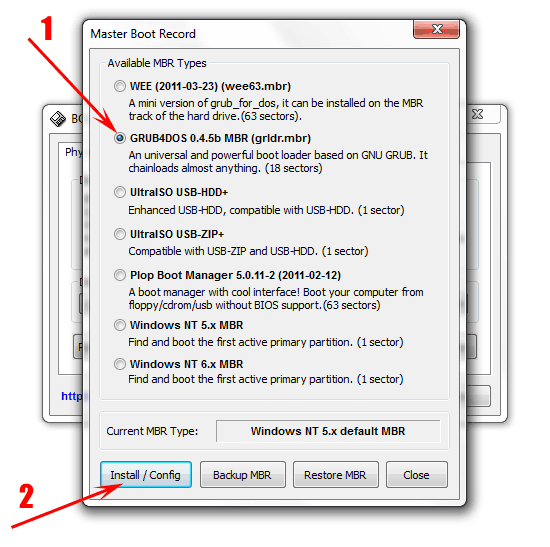
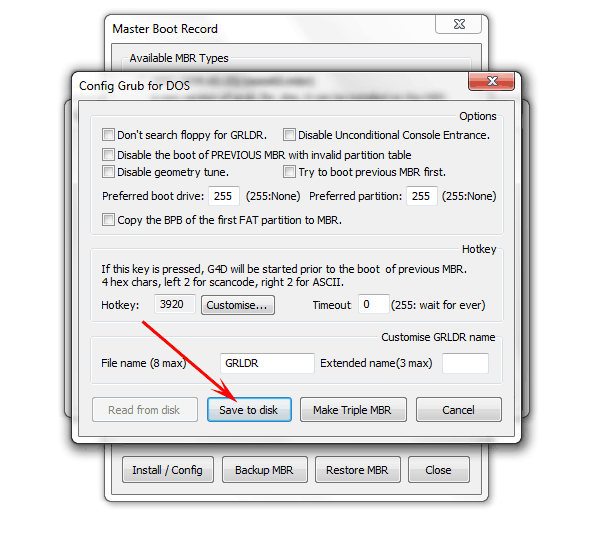
Откроется следущее окно программы, в котором нужно установить переключатель в режим GRUB4DOS
0.4.5b MBR и нажать Install. В следующем окне нажмите Save to disk (сохранить на диск) . Появится окно, что все прошло успешно.
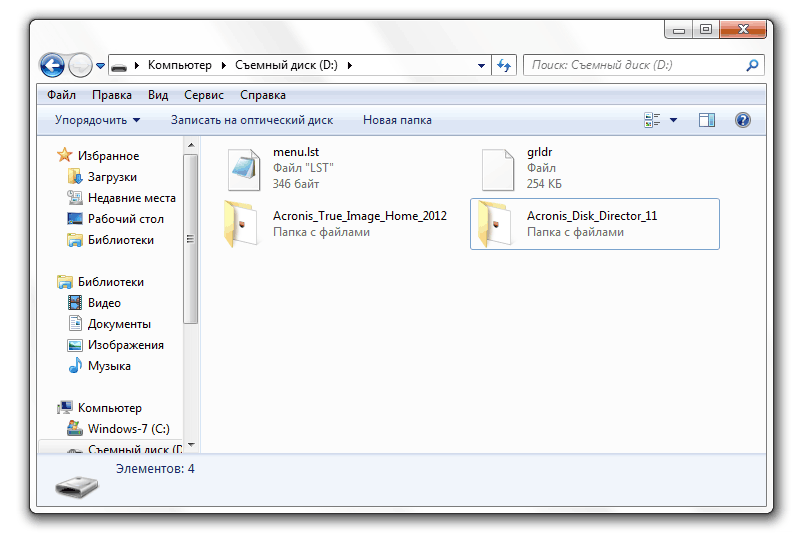
После этого осталось только скопировать файлы из папки "Файлы на флешку" в корень вашей флешки. примерно как на скриншоте.
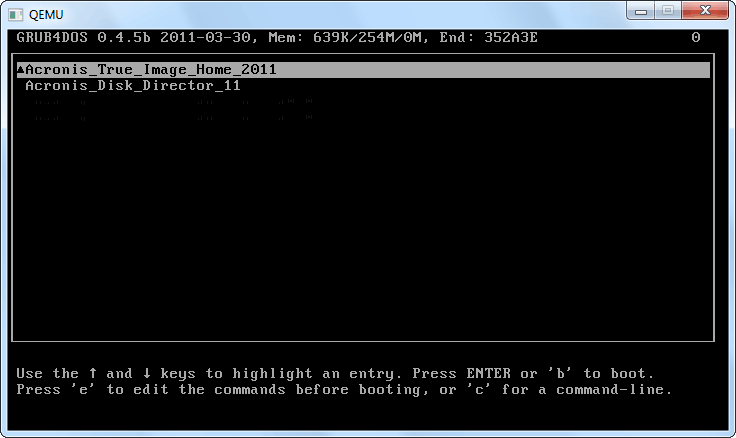
Теперь можно перезагружать компьютер и пробовать загрузиться с флешки. Обращаю ваше внимание, что на современных материнских
платах и ноутбуках не нужно лезть в BIOS и выбирать первое загрузочное устройство, в котором нужно поставить флеш-драйв (хотя конечно
можно сделать и так, но это лишнее). Во всех современных системах после перезагрузки просто несколько раз нажимаем на нужную кнопку:
1)Материнская плата ASUS -- клавиша F8
2)Материнская плата GigaByte -- клавиша F12
3)2)Материнская плата Asrock, MSI -- клавиша F11
В ноутбуках ищем нужную клавишу экспериментально, можно после перезагрузки просто поочередно нажимать на приведенные выше
клавиши, если все нормально, появится загузочное меню, в котором и нужно выбрать вашу флешку для дальнейшей загрузки.
Вот и все нехитрое создание загрузочной флешки. Надеюсь эта статья поможет вам в работе.
Удачи!
P.S.> На всякий случай закинул программу для форматирования HP USB Disk Storage
Format Tool 2.1.8.0. Если MBR пропишется некорректно то просто отформатируйте ей флеш драйв.
Год: 2012
Язык: русский
Лекарство: не требуется
Размер: 79.5 мег
Формат: rar

|